Explora en un solo lugar decenas de consultas y dudas técnicas y encuentra de inmediato tu respuesta. Tenemos a tu disposición muchísimas preguntas para que te conviertas en un maestro del uso de tu servicio. Ten en cuenta que esta es una sección de contenido técnico, si aún no tienes un servicio activo o necesitas saber más acerca de las características de los servicios ó el proceso de compra entonces te invitamos a ver nuestras Preguntas Frecuentes Pre-Venta.
DOCUMENTACIÓN
Base de Conocimientos
- DOMINIOS Y DNS
- PANEL DE CONTROL CPANEL
- PANEL DE CONTROL WHM
- CORREOS
- FTP Y ARCHIVOS
- HOSTING PARA RESPALDOS
- ADMINISTRACIÓN DE SERVIDORES
- SEGURIDAD DE SERVIDORES
- CERTIFICADOS SSL
- WORDPRESS
- SITELOCK
No me aparece la opción para cambiar los DNS de mi dominio en mi Área de Cliente
La posibilidad de cambiar los DNS desde tu Área de cliente existe para casi todos los dominios, sin embargo hay algunas excepciones:
– Dominios registrados antes del 2012.
– Dominios cuyo registro central no lo permita.
En este caso solo contáctanos y con todo gusto cambiaremos los DNS por ti.
¿Cómo cambio mis DNS en un dominio registrado con All in Hosting?
Para cambiar los DNS de un dominio ingresa a tu Área de cliente y ve al menú «Dominios >> Mis Dominios». Allí das clic en el botón «Gestionar Dominio» y luego en «Servidores de Nombres».
En este apartado puedes modificar los DNS y guardar los cambios. Ten en cuenta que luego del cambio los DNS tomarán hasta 24 horas en propagarse a nivel mundial, por lo que podrías experimentar intermitencia en los servicios relacionados al dominio en ese período.
¿Cómo averiguo los DNS que está utilizando actualmente mi dominio?
Si necesitas ver los servidores de nombres que utiliza tu dominio puedes utilizar alguna herramienta WHOIS como por ejemplo http://whois.sc o bien una herramienta de análisis de DNS como http://intodns.com/ .
¿Cómo puedo saber cuáles son mis servidores de nombres asignados por mi hosting?
Para verificar cuales son tus servidores de nombres (DNS) necesitas ver tu correo de activación de tu servicio de Hosting.
Si tienes un servicio de Hosting con nosotros puedes contactarnos y con todo gusto te indicaremos los DNS que corresponden a tu plan.
¿Cómo veo los datos de contacto de mi dominio?
Si deses ver los datos de contacto con que está registrado tu dominio, puedes utilizar alguna herramienta WHOIS como por ejemplo http://whois.sc.
¿Cuánto tardará mi dominio para entrar en funcionamiento luego de cambiar mis servidores de nombres (DNS)?
El proceso puede tomar hasta 24 horas para que los nuevos DNS del dominio se propaguen totalmente en los servidores de nombres a nivel mundial.
Tengo un plan de Hosting ¿Me darán ustedes mis propios servidores DNS personalizados?
Los servidores de nombres personalizados deben ser registrados para cada dominio en el registro central. Si tu has registrado el dominio con nosotros, con todo gusto podemos registrar tus servidores de nombres personalizados.
Si tu dominio fue registrado en otra compañía deberás comunicarte con su servicio de soporte para obtener información al respecto.
¿Qué es un dominio aparcado?
Un dominio aparcado, es un dominio que apunta a otra web ya existente con un nombre de dominio distinto. Por ejemplo si el dominio principal de tu web es midominio.com quieres que también se acceda a el por medio del nombre midominio.net; puedes crear un dominio aparcado para midominio.net. Esto hará que midominio.net muestre la misma web que apunta midominio.com.
¿Cómo creo un dominio aparcado?
Si tienes un hosting con nosotros es sencillo, solo ingresa al panel de control CPanel de tu cuenta de Hosting y ve al apartado «Dominios aparcados». Luego ingresa el «Nuevo nombre de dominio» en l campo de texto y pulsa añadir.
¿Cómo ingreso a mi panel de control CPanel?
Para ingresar utiliza la dirección http://tudominio.com/cpanel cambiando «tudominio» por el nombre real de tu web.
Los datos de acceso al panel (usuario y contraseña) te fueron enviados en tu mensaje de activación al contratar tu plan de Hosting.
También puedes ver instrucciones detalladas en este videotutorial.
¿Cómo cambio mi contraseña usuario de CPanel?
Te invitamos a ver el siguiente video tutorial sobre cambiar tu contraseña de cpanel: «Cambiar contraseña CPanel».
¿Cómo creo una cuenta de correo nueva?
Para crear una cuenta de correo, ingresa a CPanel y ve a «Cuentas de Correo». Estando allí ingresa el nombre de la nueva cuenta y da clic en «Crear Cuenta».
También te invitamos a ver este video tutorial .
¿Qué debo hacer para subir mis archivos al servidor utilizando Cpanel?
Para subir contenido usando tu panel de control utiliza el «Administrador de archivos».
Haz lo siguiente:
- Ingresa al panel de control y ve a «Administrador de archivos»
- Ingresa a la carpeta «public_html»- Si necesitas crear alguna carpeta haz clic en «Nueva Carpeta»
- Para subir archivos haz clic en «Cargar» y luego elige el archivo a subir .
Le recomendamos también ver este video tutorial al respecto.
¿Qué es un sub-dominio?
Un subdominio es un nombre ante-puesto al nombre de dominio. Por ejemplo: Si el dominio es: allinhosting.com, un subdominio puede ser ayuda.allinhosting.com.
¿Cómo creo un sub-dominio?
Ingresa al apartado «Subdominios» en el panel Cpanel, introduce el nombre de tu subdominio en el campo de texto y elige el folder que le asignarás.
También te invitamos a ver este «video tutorial» al respecto.
¿Qué es un dominio aparcado?
Un dominio aparcado, es un dominio que apunta a otra web ya existente con un nombre de dominio distinto. Por ejemplo si el dominio principal de tu web es midominio.com quieres que también se acceda a el por medio del nombre midominio.net; puedes crear un dominio aparcado para midominio.net. Esto hará que midominio.net muestre la misma web que apunta midominio.com.
¿Cómo creo un dominio aparcado?
Si tienes un hosting con nosotros es sencillo, solo ingresa al panel de control CPanel de tu cuenta de Hosting y ve al apartado «Dominios aparcados». Luego ingresa el «Nuevo nombre de dominio» en l campo de texto y pulsa añadir.
¿Qué es un dominio adicional (addon)?
Un dominio adicional o addon, es un dominio completamente funcional que toma su contenido desde un folder en el folder public_html de tu sitio principal.
Este tipo de dominios permiten todas las mismas características que el dominio titular de la cuenta: pueden crearse para ellos subdominios, emails, reenvios, autocontestadores, etc.
Todos los dominios adicionales que se crean en una cuenta deben manejarse desde el mismo panel de control CPanel, es decir que no tienen un panel exclusivo.
¿Cómo creo una base de datos MySQL?
Es muy sencillo, solo ingresa a tu panel y ve a «MySQL Bases de Datos». Una vez allí ingresa el nombre de la nueva Base de datos y da clic en el botón «Crear una base de datos».
Te invitamos a ver nuestro «video-tutorial» al respecto.
¿Cómo hago un respaldo de mi cuenta?
Para crear un respaldo de tu cuenta, ingresa al apartado de Cpanel «Copias de Seguridad» y una vez dentro da clic en el botón para descargar/crear una copia de seguridad completa.
Te invitamos a ver nuestro video tutorial «Crear respaldo CPanel».
¿Cómo puedo proteger un directorio con contraseña?
Para aprender como proteger un directorio te invitamos a ver nuestro video-tutorial: «Proteger directorio».
¿Como activo la protección de enlace directo (Hotlink)?
Para activar la Protección de enlace directo, ingresa a cpanel y ve al apartado «Protección de enlace directo» (o Protección Hotlink).
Una vez allí da clic en el botón Activar.
¿Quienes pueden ingresar al panel WHM?
El panel WHM (Web Host Manager) está disponible para clientes que adquirieron un plan de Hosting Reseller, VPS Administrado, Servidor Dedicado Administrado o un servicio de VPS o dedicado No-Administrado con la opción adicional de cpanel adquirida.
No pueden acceder a WHM clientes con planes de Hosting Linux, Hosting WordPress, Hosting para Respaldos, Hosting para Desarrolladores, VPS o dedicados que no hayan adquirido la licencia de cpanel.
¿Cómo ingreso a mi panel WHM (Web Host Manager)?
Para ingresar a tu panel WHM coloca en tu navegador la dirección http://tudominio/whm . Asegúrate de reemplazar en esa ruta ‘tudominio’ por el domino real de tu web.
Cuando el sistema te pida tu nombre de usuario y contraseña, introduce los datos que te enviamos al activar tu plan.
¿Cómo creo un nuevo paquete de alojamiento?
Te invitamos a ver como crear un nuevo paquete de Hosting en tu panel de revendedor en el siguiente enlace: «Crear paquete de hosting».
¿Cómo creo una nueva cuenta de alojamiento?
Te invitamos a ver el siguiente vídeo de cómo crear una cuenta de hosting nueva en WHM: «Crear cuenta de hosting».
¿Cómo suspendo o reactivo una cuenta?
Para suspender una cuenta ingresa a WHM y ve a «Administrar la Suspensión de cuenta» en el menú izquierdo.
Elige la cuenta y da clic en «Suspend».
Para reactivar una cuenta suspendida sigue los mismos pasos y elige la cuenta pero esta vez da clic en el botón «Unsuspend».
¿Cómo elimino una cuenta de alojamiento de mi WHM?
Para borrar una cuenta por completo ingresa a WHM y ve a «Terminar una cuenta» en el menú de la izquierda. Luego elige la cuenta y da clic en «Terminate».
¿Cómo cambio la capacidad de una cuenta?
Puedes cambiar la capacidad de una cuenta de hosting, cambia el paquete que la cuenta tiene asignada.
Para ello ve a la opción «Actualiza/Revierte una cuenta» en el menú izquierdo, elige la cuenta y presiona «Modificar». Luego elige el paquete y oprime «Upgrade/Downgrade».
¿Cómo modifico múltiples cuentas?
Para aprender a modificar multiples cuentas en WHM te invitamos a ver: «Modificar multiples cuentas de hosting».
¿Cómo veo y administro el ancho de banda mensual de una cuenta?
Para ver o modificar el ancho de banda (transferencia de datos) de una cuenta ingresa a «»Limitar el uso de Banda ancha». Luego elige la cuenta a modificar en la lista y oprime «Limit».
Escribe el nuevo límite de ancho de banda y oprime «Cambiar».
¿Cómo modifico la página de cuenta suspendida?
Para aprender a modificar dicha página ingresa a: «Modificar página de cuenta suspendida».
¿Cómo modifico el área de noticias del CPanel?
Para ver como editar la sección de noticias en Cpanel te invitamos a ver: «Editar noticias CPanel».
¿CÓMO CREO UNA CUENTA DE CORREO NUEVA?
Para crear una cuenta de correo, ingresa a CPanel y ve a “Cuentas de Correo”. Estando allí ingresa el nombre de la nueva cuenta y da clic en “Crear Cuenta”.
También te invitamos a ver este video tutorial .
¿Los correos almacenados cuentan dentro de mi cuota de espacio?
Si. Toda la información de emails almacenada en el servidor cuenta dentro de su cuota de espacio disponible.
Le recomendamos utilizar algún software cliente de correos local como Outlook, Eudora u otros; así como des-habilitar la opción de mantener los emails en el servidor.
Esto evitará que sus casilleros de correo se llenen continuamente y sus mensajes sean rechazados.
¿Cómo puedo revisar mi correo desde mi navegador?
Puedes acceder al correo desde tu navegador utilizando la dirección http://tusitio/webmail (reemplaza ‘tusitio’ por el nombre real de tu web). Para acceder ingresa la dirección de correo completa y su contraseña.
Te invitamos también a ver nuestro videotutorial al respecto.
¿Como puedo configurar Outlook, Outlook Express u otro software para revisar mi correo?
Cada software tiene su propio procedimiento de configuración. Te invitamos a ver nuestra serie de tutoriales en video dedicados a la configuración de tu correo en:
¿Cuál es mi servidor de correo entrante y saliente?
El nombre de tu servidor de correo entrante y saliente lo obtienes agregando el prefijo ‘mail’ al nombre de tu web. Por ejemplo si to dominio es midominio.com, tu servidor de correos es mail.midominio.com .
¿Cuál es el puerto del servidor SMTP?
El servidor SMTP corre en nuestros servidores en el puerto 25. Si tu proveedor de internet bloquea el puerto 25 entonces usted puedes utilizar de forma alternativa el puerto 26.
¿Cuál es el puerto del servidor POP3?
El servidor POP3 corre en nuestros servidores en el puerto 110.
¿Cuál es el puerto del servidor IMAP?
El servidor IMAP corre en nuestros servidores en el puerto 143
¿Mi cuenta de Hosting tiene algún filtro ANTI-SPAM?
Todos nuestros planes incluyen el filtro SpamAssasin integrado a CPanel, además de filtrado por RBLs y otros métodos internos adicionales.
¿Existe algún límite en número de emails que puedo enviar/recibir en un plan de Hosting?
Para la recepción de emails no existe ningún límite establecido.
En planes de Hosting Linux y Hosting Reseller el envío de email está limitado a 200 mensajes por hora por dominio, para evitar el envío de SPAM que está prohibido por nuestros «Términos del Servicio».
¿Existe algún límite en el tamaño de los emails que envio/recibo?
Si, el límite de tamaño para el envío de un correo es de 100MB. Para la recepción de un correo no existe un límite de tamaño.
¿Cómo creo un contestador automático?
Para ver como crear un contestador te invitamos a ver: «Crear contestador automático».
¿Cómo redirecciono los correos que llegan a una de mis cuentas para que se envíen a otra cuenta?
Para ver como configurar un reenvío de correos te invitamos a ver: «Crear reenvio de correos».
¿Permiten ustedes el envío de correo no deseado o SPAM?
Absolutamente NO. El envío de SPAM está terminantemente prohibido por nuestros «Términos del Servicio» y puede ser causal de suspensión inmediata de su cuenta.
¿Cuál es la ruta a sendmail en mi servidor?
La ruta a sendmail en nuestros servidores es: /usr/sbin/sendmail.
¿Cómo cambio el registro MX de mi sitio para que el email apunte a otro servidor?
Si usted desea apuntar a otro dominio haga lo siguiente:
1. Ingrese a su cPanel.
2. Vaya a «Modificar entrada MX».
3. Ingrese el servidor de correos al que desea apuntar, ejemplo: mail.dominio.com.
¿QUÉ DEBO HACER PARA SUBIR MIS ARCHIVOS AL SERVIDOR UTILIZANDO CPANEL?
Para subir contenido usando tu panel de control utiliza el “Administrador de archivos”.
Haz lo siguiente:
- Ingresa al panel de control y ve a “Administrador de archivos”
- Ingresa a la carpeta “public_html”- Si necesitas crear alguna carpeta haz clic en “Nueva Carpeta”
- Para subir archivos haz clic en “Cargar” y luego elige el archivo a subir .
Le recomendamos también ver este video tutorial al respecto.
¿Donde puedo descargar un software FTP?
Existen muchos software clientes de FTP, dos muy recomendados son:
Filezilla: http://sourceforge.net/projects/filezilla/files/FileZilla_Client/
SmartFTP – http://www.smartftp.com/
¿Debo subir mis archivos web a alguna ubicación específica?
Si, para que tu web sea pública, debes subir los archivos dentro del folder public_html de tu cuenta.
¿Cómo subo mis archivos usando FTP?
Para subir contenido usando FTP los pasos cambiarán dependiendo del software que estés utilizando, sin embargo, te daremos una idea general de los pasos a seguir:
– Ingresa a su cliente FTP.
– En el dato «Host» o nombre del servidor ingresa tu nombre de dominio.
– En «Username» ingresa el nombre de usuario de tu CPanel.
– En «Password» ingresa la contraseña que utilizas para ingresar a CPanel.
– Elige la opción para iniciar la conexión.
– Ingresa al folder «public_html».
– Ve a tu explorador de archivos local y ubícate en el folder donde se encuentran los archivos de tu web.
– Copia los archivos que deseas subir al servidor con la opción «Edicion -> copiar».
– Vuelve al software FTP y elige la opción «Pegar».
Instrucciones de uso de los programas FTP más populares
A continuación te presentamos una breve guía de como conectarte a tu cuenta de hosting vía FTP en los programas más populares. Recuerda que para que tu contenido siempre sea bien publicado debes colocarlo dentro del folder public_html en el servidor.
1. Smart FTP
– Ingresa a SmartFTP.
– Coloca en «Address»: tu dominio.
– Coloca en Login: Tu Usuario de cpanel
– Coloca en Password: Tu Contraseña de cpanel
– Ve al menú FTP y da clic en connect.
2. Cute FTP:
– Ingresa a Cute FTP
– Ve al menu «New->FTP Site».
– Coloca los siguientes datos:
Label: tu dominio
Host address: tu dominio
Username: Tu Usuario de cpanel
Password: Tu Contraseña de cpanel
Login Method:Normal
– Haz clic en «Connect»
3. Filezilla:
– Ingresa a FileZilla
– Coloca en «Address»: tu dominio.
– Coloca en User: Tu Usuario de cpanel
– Coloca en Password: Tu Contraseña de cpanel
– Colocaen Port: 21
– Haz clic en «Quickconnect»
4. Internet Explorer.
– Abre Internet Explorer.
– Escribe en la barra de dirección: ftp://TuUsuario@tudominio./
– Se te solicitarán los datos de ingreso, escribe:
Usuario: Tu Usuario de cpanel
Contraseña: Tu Contraseña de cpanel
5. FTP Fácil:
– Ingresa a FTP Fácil.
– Da clic en «Conectar».
– Escribe en la ventana emergente los siguientes datos:
Descripción Servidor FTP: tu dominio.
Nombre Servidor FTP (HOST): tu dominio.
Puerto: 21
Usuario: Tu Usuario de cpanel
Contraseña:Tu Contraseña de cpanel
Pasivo: desmarcado
Directorio Remoto Inicial: public_html
Directorio Local Inicial: c:
– Da clic en «Conectar».
– Da clic en «Aceptar»
Tutoriales en Video para usar tu software FTP
Contamos con vídeos para enseñarte a usar varios software FTP, te invitamos a verlos en:
No puedo conectarme via FTP ¿por qué?
Asegúrate de descartar lo siguiente:
1. Un firewall o sistema de seguridad local puede estarte bloqueando el acceso.
2. Estás utilizando el host incorrecto. Asegúrate de usar en el campo host tu dominioo bien tu dirección IP tal como te fue enviada en el mensaje de activación de tu hosting.
3.Tus datos de login son incorrectos. Asegúrate de utilizar el usuario y la contraseña correctos, recuerda que linux es sensible a mayusculas y minúsculas y asegúrate de no escribir espacios en blanco.
Si luego de descartar estas causas no puedes conectarte, contacta a nuestro Soporte Técnico para revisar tu problema en detalle.
No puedo subir mis archivos via FTP, no me permite copiarlos ¿qué sucede?
Asegúrate de que tu cuenta aún tiene espacio de disco disponible suficiente para alojar los archivos que intentas subir y verifica estarlos subiendo al folder correcto que es public_html.
En caso de que todo sea correcto y el error persista contacta a nuestro Soporte Técnico para revisar tu problema en detalle.
Mi FTP está muy lento o se desconecta constantemente ¿a que se debe?
Revisa las opciones de tu software de FTP y asegúrate de que esté desactivado el modo pasivo. Esto debería resolver tu problema asumiendo que el error no es de tu conexión a internet.
Si el error persiste contácta a nuestro Soporte Técnico y con gusto te ayudaremos.
¿Cuáles métodos puedo utilizar para respaldar mi información en los planes de Hosting para Respaldo?
Depende del plan que tengas:
1. Planes Rsync: en estos puedes respaldar tus datos usando el software RSync o bien otros métodos como FTP. sFTP, SCP, SAMBA, SSH, RSSnapshot, Duplicity, RDIFF y WebDev.
2. Planes Idera (R1soft): en estos planes tu instalas un software «agente» en la máquina a respaldar y este se encarga de automatizar los respaldos usando la tecnología r1soft. No se pueden usar FTP o otros métodos.
¿NECESITO ACCESO SSH PARA UTILIZAR RSYNC?
Si, necesitas acceso SSH a tu servicio de hosting para usar rsync. Incluso es posible que necesites acceso root.
Si no tienes este tipo de acceso, de igual forma puedes usar tu plan de Hosting para Respaldos y subir tus datos usando FTP.
¿NECESITO ACCESO ROOT PARA INSTALAR IDERA CDP?
Si es completamente necesario tener acceso root para instalar el “agente” Idera CDP.
¿PUEDO RESPALDAR UN PLAN DE HOSTING COMPARTIDO O RESELLER USANDO UN PLAN DE HOSTING PARA RESPALDOS?
Si, sin embargo debes tener en cuenta lo siguiente:
– Si usarás Rsync requieres acceso ssh/root al servidor o que tu proveedor te pueda configurar las tareas de respaldo.
– Si tienes un plan Rsync pero no tienes acceso a ssh, puedes usar FTP para respaldar tus datos.
– Si tienes un plan de hosting para respaldos Idera, necesitarás acceso root a tu servidor para instalar el agente CDP.
¿PUEDO PUBLICAR MIS SITIOS WEB O CREAR CUENTAS DE CORREO EN UN PLAN DE HOSTING PARA RESPALDOS?
No, los servidores de respaldo remoto no cuentan con las funciones regulares de un plan de hosting convencional, su propósito es solamente el de respaldar y almacenar tus datos para recuperarlos en caso de emergencia.
¿PUEDO USAR MI PLAN PARA RESPALDOS PARA UN RESPALDO REGULAR DE CPANEL?
Si, puede perfectamente utilizarlo para respaldar su cuenta con la utilidad de respaldos de CPanel vía FTP o utilizando un software como CPRemote.
¿PUEDO RESPALDAR MIS DATOS VÍA FTP EN UN PLAN DE HOSTING PARA RESPALDOS RSYNC?
Si absolutamente!
¿PUEDO RESPALDAR MIS DATOS VÍA FTP EN UN PLAN DE HOSTING PARA RESPALDOS IDERA?
No, los planes de Hosting para Respaldos que utilizan Idera CDP solo pueden respaldar información usando el software “agente” CDP.
Muy pronto agregaremos material para esta sección.
Muy pronto agregaremos material para esta sección.
¿PUEDO INSTALAR UN CERTIFICADO EN CPANEL SIN TENER UNA IP DEDICADA?
Si siempre que el servidor tenga el sistema operativo de tu servidor tenga soporte para SNI. En el caso de Cpanel, tiene soporte SNI para servidores con version de CentOS 6 o superior.
¿POR QUÉ EL NAVEGADOR ME DICE QUE HAY ELEMENTOS NO SEGUROS SI YA INSTALÉ MI CERTIFICADO?
La razón de este error es que el código de tu web contiene imágenes o elementos que son enlazados usando una ruta relativa (es decir algo como /folder/archivo.jpg) y no una URL completa http (es decir “http://tudominio.com/folder/archivo.jpg”).
Todo lo que necesitas hacer para solucionarlo es agregar en cada enlace, la url completa y esto resolverá el problema.
Muy pronto agregaremos material para esta sección.
Muy pronto agregaremos material para esta sección.